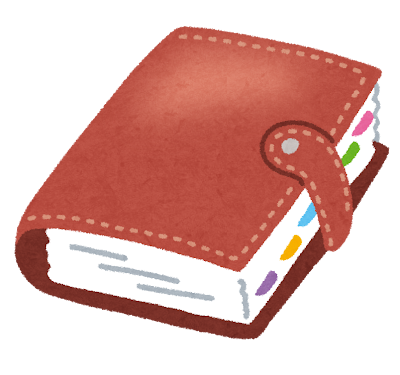iPadを手書きで使うのは非常に便利です。もし手帳機能も活用できれば、その利便性は一層高まります。
この記事では、まず評判の良い手書きデジタル手帳アプリを紹介し、仕事やプライベートで使用した場合についてお伝えします。
特定のシチュエーションでは、iPadのデジタル手帳が使いづらいと感じることもありますので、そうした経験にも触れていきます。
紙の手帳とデジタル手帳、どちらを選ぶべきか迷っている方にも参考になる情報をお届けします。
この記事が役に立つ人:
おすすめデジタル手帳アプリ3選

iPad用のデジタル手帳アプリを厳選してご紹介します。選定基準は以下の通りです:
・ 直感的で使いやすい操作性
・ シンプルでわかりやすいセットアップ
・ 安全なバックアップ機能
使い勝手が良い|Planner for iPad
Plannerアプリは、シンプルで洗練されたデザインが特徴です。基本的な機能に焦点を当て、直感的な操作が可能なインターフェースを提供します。
ただし、広告が表示される点はマイナスですが、月額360円で広告を非表示にできます。
機能充実|Goodnotes
手書きノートとして人気のGoodnotesは、録音からスキャンまで一台で完結します。
アプリ内のショップでテンプレートを購入すれば、手帳としても利用可能です。
Goodnotesの利用にはアプリの購入が必要ですが、既存のユーザーには特におすすめです。
デザインを重視するなら|Palu
Paluは、豊富なデコレーションオプションが特徴で、特に女性に人気があります。
機能性を最優先する場合は、PlannerやGoodnotesをお勧めします。
広告が表示される点は欠点ですが、500円で購入できるため、コストパフォーマンスが良いと言えます。
多彩なデザインオプションで、個性的なデジタル手帳が作成可能です。
iPad用デジタル手帳アプリの選び方

見た目が使いやすいと感じても、iPadを新調したときにデータを引き継げないと困りますね。
この記事で、デジタル手帳アプリを選ぶときに注意すべきポイントを解説します。
用途に合わせたアプリ選び
業務で使う場合は多機能アプリが便利です。一方、プライベートで日記として使うなら、デザインが美しいアプリが継続しやすいでしょう。用途に合わせてアプリを選ぶことが、長期的に見て重要です。
データのバックアップ機能
iCloudを通じてバックアップ可能なアプリなら、デバイスが変わってもデータをスムーズに移行できます。バックアップ機能がないアプリも多いので、選ぶ際はこの機能があるかどうかを確認してください。
操作性の確認
長く快適に使うためには、インターフェースのデザインや使い勝手も重要です。必要以上に機能が多いと使いづらくなることがあるため、シンプルながら必要十分な機能を持つアプリを選びましょう。
使いやすさを損なわないよう、必要な機能に絞ったシンプルなアプリを選ぶことがコツです。
iPadデジタル手帳の長所と短所

iPadによるデジタル手帳アプリは多くの便利な機能を備えていますが、完璧ではありません。
この章では、そのデジタル手帳のデメリットにも触れながら解説します。ぜひ、ご自身の使用シーンを思い浮かべて読み進めてください。
デジタル手帳の長所
・情報の共有が容易
・修正が簡単
・何度も使用可能
情報の共有が容易
アプリに共有機能が搭載されていれば、チームや友人間での情報のやり取りがスムーズに行えます。
スクリーンショットを撮って送ることも可能で、共有に非常に便利です。
修正が簡単
多くの社会人は、ペンを使ってメモを取ることが多いですが、書いた後の修正は手間がかかります。
iPadを利用すれば、タップ一つで簡単に文字を消すことができ、ページの管理も楽になります。
何度も使用可能
紙の手帳では、毎年リフィルを新しく購入する必要がありますが、それにはコストがかかります。
一方、iPadの手帳アプリなら、一度慣れれば何度でも使用でき、経済的で環境にも優しいです。
iPad手帳は情報共有が容易で、コスト効率の良い効率的な管理が可能です。
デジタル手帳の短所
・即時性に欠ける
・特定業種での使用制限
・デザインの自由度が低い
即時性に欠ける
特に仕事中に速やかにメモを取る必要がある場合、即時性に欠けると感じることがあります。
この点は次章で具体的なシーンに分けて詳しく説明しますので、参考にしてください。
特定業種での使用制限
金融機関では、iPadの使用に厳しい制限がありました。また、通信関係でも顧客の個人情報を扱う場合にはスマホの持ち込みさえ禁止されていました。
機密保持の観点から、特定の業種では電子機器の使用が制限されることがよくあります。
このため、新人や学生は最初のうちは紙の手帳を使うほうが安全かもしれません。
デザインの自由度が低い
紙の手帳はデザインが多様で、個性を表現することができますが、iPadではその選択肢が限られます。
その結果、見た目の自由度や手帳選びの楽しみが減少します。
シチュエーション別:紙の手帳とiPadデジタル手帳の使い分けガイド

シチュエーションに応じて最適な手帳の形態が変わります。個人的には、職場では紙の手帳を、プライベートではiPadを使用が便利だと感じています。
シチュエーションによる手帳の選択
・ 職場での活用 → 紙の手帳
・ 授業や講義での使用 → iPadデジタル手帳
・ プライベートタイム → iPadデジタル手帳
職場での手帳使用
職場では迅速に情報にアクセスする必要があるため、紙の手帳が適しています。緊急時には、デバイスの操作に時間がかかるデジタル手帳より、紙の手帳の方が直感的で速いです。営業職など、すぐに情報を確認する必要がある職種には、紙の手帳がお勧めです。
学習や授業でのiPadデジタル手帳
授業や勉強には、iPadデジタル手帳が有利です。予期せぬスケジュールの発表時には、デジタル手帳の機能が役立ちます。特に、録音や文字起こしのような機能を利用できるため、情報を一元管理するのに適しています。
プライベートでのiPadデジタル手帳
個人的な予定の管理にはiPadが最適です。セキュリティ機能としてパスワード設定が可能で、プライバシー保護にも優れています。デジタル手帳なら、情報の編集や管理が容易で、自由度が高いため、個人的な利用に適しています。
まとめ|iPadデジタル手帳の長所と短所

本記事では、iPad用手書き手帳アプリの推薦からその利点と欠点までを解説しました。
どのツールにも完璧なものはなく、複雑なスケジュールを管理する際には、重要な予定が抜け落ちる可能性もあります。
はじめは個人的な使い方から始め、アプリの便利さを実感できたら、さらに多くの場面で活用するのがおすすめです。